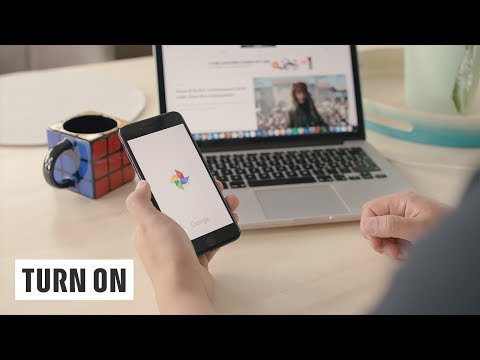In diesem wikiHow zeigen wir dir, wie du Twitch auf einem PC oder Mac beitrittst. Twitch ist eine beliebte Streaming-Site für Gamer. Du kannst Twitch über die Website oder Desktop-App beitreten. Sobald du Twitch beigetreten bist, kannst du verschiedene Nutzungsmöglichkeiten erkunden und sogar deinen eigenen Stream starten.
Schritte
Methode 1 von 2: Twitch auf der Website beitreten

Schritt 1. Gehen Sie zu

Schritt 2. Klicken Sie oben rechts auf Anmelden
Die Schaltfläche wird lila sein.
Wenn Sie bereits ein Konto haben, klicken Sie auf Registrieren und überspringen Sie den nächsten Schritt

Schritt 3. Melden Sie sich mit Ihrer E-Mail-Adresse für ein Konto an
Sie müssen einen Benutzernamen und ein Passwort erstellen und Ihr Geburtsdatum eingeben, um sich anzumelden.
Sie können sich auch mit Ihrem Facebook-Konto bei Twitch anmelden

Schritt 4. Klicken Sie auf Anmelden, um Twitch beizutreten
Du wirst angemeldet und kannst jetzt kommentieren, während du dir deine Lieblingsstreamer ansiehst.
Sie können jetzt auch von Ihrem Computer streamen, nachdem Sie über den Desktop beigetreten sind
Methode 2 von 2: Twitch mit der Desktop-App beitreten

Schritt 1. Besuchen Sie

Schritt 2. Klicken Sie auf den Download-Link für Ihr Betriebssystem
Windows-Benutzer klicken auf Download für Windows und Mac-Benutzer klicken auf Download für macOS.

Schritt 3. Doppelklicken Sie auf die heruntergeladene Datei, um den Installationsassistenten auszuführen
Mac-Benutzer müssen ihr Administratorkennwort eingeben, um fortzufahren.

Schritt 4. Öffnen Sie die Twitch-App auf Ihrem Computer

Schritt 5. Erstellen Sie ein Konto, indem Sie rechts auf Registrieren klicken
Erstellen Sie einen Benutzernamen und ein Passwort. Sie müssen auch eine E-Mail angeben.
- Sie können sich auch mit Ihrem Facebook-Konto bei Twitch anmelden.
- Wenn Sie bereits ein Twitch-Konto haben, fahren Sie mit dem letzten Schritt fort.

Schritt 6. Melden Sie sich bei Twitch an
Sie sollten jetzt in der Lage sein, Twitch auf Ihrem Computer über die App beizutreten.